
Wenn Sie das Internet erkunden, müssen Sie die richtige Mischung finden, um die Informationen zu erhalten, die Sie benötigen, und Ihre Suche gleichzeitig sicher und aktuell zu halten. Hier kommt Googles SafeSearch ins Spiel – es ist wie ein digitales Ausgleichstool.
Wenn Sie ein einrichten Kindersicherer Online-BereichWenn Sie mehr Einfluss darauf haben möchten, was in Ihren Suchanfragen erscheint, oder sich einfach nur über Ihre Suchoptionen wundern, ist es wichtig, sich mit SafeSearch vertraut zu machen. Lassen Sie uns näher darauf eingehen, wie Sie SafeSearch ein- und ausschalten können, damit Sie Ihr Surfverhalten genau an Ihre Bedürfnisse anpassen können.
Grundlegendes zu den Google SafeSearch-Einstellungen
Google SafeSearch fungiert wie ein Filter für Ihre Suchergebnisse und blockiert explizite Inhalte wie Pornografie, extreme Gewalt und Gore. Es ist für persönliche Konten und verschiedene Browser verfügbar und kann auf verschiedenen Geräten verwaltet werden, einschließlich Geräten, die in Schulen und am Arbeitsplatz verwendet werden. Bedenken Sie jedoch, dass SafeSearch spezifisch für Google ist und sich nicht auf andere Suchmaschinen ausdehnt oder den Zugriff auf explizite Inhalte über direkte Links oder Lesezeichen verhindert.
Diese Funktion ist für Benutzer von entscheidender Bedeutung, die eine familienfreundliche oder professionelle Suchumgebung beibehalten möchten.
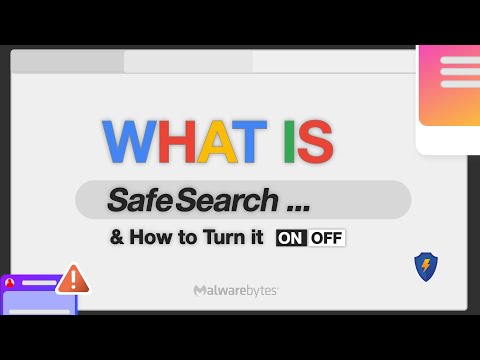
So deaktivieren Sie SafeSearch bei Google
Es ist ganz einfach, Ihre SafeSearch-Einstellungen anzupassen. Unabhängig davon, ob Sie einen Computer, ein Android- oder ein iOS-Gerät verwenden, umfasst der Vorgang den Zugriff auf die Einstellungen Ihres Google-Kontos, die Navigation zum SafeSearch-Bereich und das Ein- oder Ausschalten des Filters. Beachten Sie außerdem, dass Sie SafeSearch zwar für Ihre Geräte und Konten verwalten können, Netzwerkadministratoren jedoch SafeSearch in gesamten Netzwerken durchsetzen können.
Das Deaktivieren von SafeSearch ist unkompliziert:
- Gehen Sie zu den Google-Sucheinstellungen.
- Suchen Sie den Abschnitt „SafeSearch-Filter“.

- Deaktivieren Sie das Kontrollkästchen neben „SafeSearch aktivieren“.
- Speichern Sie Ihre Änderungen.
Gelegentlich kann es zu Problemen kommen, bei denen sich SafeSearch nicht deaktivieren lässt. Dies kann an Netzwerkrichtlinien liegen, wenn Sie ein Arbeits- oder Schulnetzwerk verwenden, oder an der Kindersicherung, falls in Ihrem Konto festgelegt.
So aktivieren Sie SafeSearch bei Google
So aktivieren Sie SafeSearch:
- Besuchen Sie die Google-Sucheinstellungen.
- Suchen Sie den Abschnitt „SafeSearch-Filter“.
- Aktivieren Sie das Kontrollkästchen neben „SafeSearch aktivieren“.
- Speichern Sie die Änderungen.
Es ist wichtig, diese Einstellungen regelmäßig zu überprüfen, insbesondere auf gemeinsam genutzten Geräten, um sicherzustellen, dass SafeSearch aktiv bleibt.

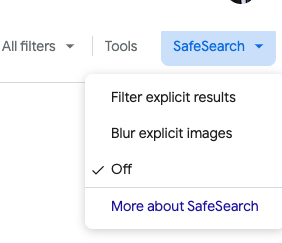
Google SafeSearch-Tutorial: Eine umfassende Anleitung
Für diejenigen, die visuelle oder Schritt-für-Schritt-Anleitungen bevorzugen, ist ein umfassenderes Tutorial verfügbar. Diese Tutorials bieten Anleitungen für verschiedene Geräte und Browser und berücksichtigen die geringfügigen Unterschiede in den Einstellungen zwischen den Plattformen.
SafeSearch ist keine Einheitslösung. Sie können es nach Ihren Wünschen und der gewünschten Filterstufe anpassen. Diese Flexibilität ermöglicht es Benutzern, einen Mittelweg zwischen zu viel und zu wenig Inhaltsfilterung zu finden.
Für Nutzer, die mehr Kontrolle wünschen, bietet Google erweiterte SafeSearch-Einstellungen. Dazu gehört das Sperren von SafeSearch auf Geräten, die von Kindern verwendet werden. Manchmal können Netzwerkadministratoren SafeSearch-Einstellungen sperren. In solchen Fällen ist es erforderlich, sie für Änderungen zu kontaktieren.
SafeSearch ist Teil einer breiteren Suite von Google-Suche Sicherheitseinstellungen. Durch die regelmäßige Überprüfung und Aktualisierung dieser Einstellungen stellen Sie sicher, dass Sie Ihr Sucherlebnis optimal nutzen und gleichzeitig online sicher bleiben.
Entdecken Sie die Google-Suchfilter
Die Google-Suche, die für ihre umfassenden und leistungsstarken Suchfunktionen bekannt ist, geht über die bloße Anzeige einer Ergebnisliste hinaus. Es bietet eine Reihe von Suchfiltern, mit denen Benutzer ihre Sucherfahrungen an ihre spezifischen Bedürfnisse anpassen können. Abgesehen von SafeSearch, das explizite Inhalte herausfiltert, Google erlaubt Nutzern um ihre Suche anhand verschiedener Kriterien wie Region, Veröffentlichungsdatum und Inhaltstyp zu verfeinern.
Die regionalbasierte Filterung ist hilfreich für die Suche nach Informationen oder Nachrichten, die für ein bestimmtes geografisches Gebiet relevant sind. Unabhängig davon, ob Sie nach lokalen Nachrichten, Unternehmen oder kulturellen Erkenntnissen suchen, hilft dieser Filter dabei, die Ergebnisse auf eine bestimmte Region einzugrenzen und sicherzustellen, dass die Informationen relevanter und lokalisierter sind.
Der Veröffentlichungsdatumsfilter ist ein weiteres leistungsstarkes Tool, das für Forscher, Journalisten und alle, die die aktuellsten Informationen benötigen, wertvoll ist. Mit diesem Filter können Benutzer die Ergebnisse nach ihrer Aktualität sortieren, von den neuesten bis hin zu älteren Inhalten. Es ist ideal, um Entwicklungen in einer sich schnell ändernden Nachrichtenmeldung zu verfolgen oder aktuelle Informationen sicherzustellen.
Schließlich ist die Art des Inhaltsfilters eine vielseitige Funktion, mit der Benutzer die Ergebnisse angeben können, an denen sie interessiert sind, z. B. Bilder, Nachrichten, Videos oder Bücher. Diese Besonderheit ist besonders praktisch, wenn Sie nach einem bestimmten Medientyp suchen, da sie Ihre Suche effizienter und rationalisiert.
Zusammen bieten diese Google-Suchfilter ein verfeinertes, fokussierteres und individuelleres Sucherlebnis, sodass Nutzer das Durcheinander durchbrechen und genau das finden, wonach sie mit größerer Präzision und Relevanz suchen.
So verwalten Sie Google SafeSearch geräteübergreifend
Die Verwaltung der SafeSearch-Einstellungen kann in Umgebungen mit mehreren Geräten eine größere Herausforderung darstellen. Denken Sie daran, dass diese Einstellungen im Allgemeinen an Ihr Google-Konto gebunden sind. Wenn Sie sich mit demselben Konto bei mehreren Geräten anmelden, werden die auf einem Gerät vorgenommenen Änderungen auch auf anderen Geräten übernommen.
FAQ-Bereich zu Google SafeSearch
Warum kann ich SafeSearch bei Google nicht deaktivieren?
Wenn Sie SafeSearch bei Google nicht deaktivieren können, kann dies verschiedene Gründe haben. Überprüfen Sie zunächst, ob Sie ein Netzwerk verwenden, das SafeSearch erzwingt, z. B. ein Schul- oder Arbeitsplatznetzwerk. Darüber hinaus kann SafeSearch aufgrund der Kindersicherungseinstellungen auf Ihrem Gerät oder in Ihrem Google-Konto aktiviert bleiben. Stellen Sie sicher, dass Sie über die erforderlichen Berechtigungen oder Zugriffsrechte verfügen, um diese Einstellungen zu ändern.
Ist es möglich, SafeSearch in den Google-Einstellungen dauerhaft zu deaktivieren?
Ja, das ist dauerhaft möglich ausschalten SafeSearch in den Google-Einstellungen, sofern keine externen Kontrollen oder Einschränkungen auf Ihr Netzwerk oder Konto angewendet werden. Bedenken Sie jedoch, dass die Einstellung möglicherweise zurückgesetzt wird, wenn Sie den Cache oder die Cookies Ihres Browsers löschen oder wenn Aktualisierungen Ihres Browsers oder der Google-Richtlinien vorgenommen werden.
Wie kann ich SafeSearch bei Google auf meinem Mobilgerät aktivieren?
Um SafeSearch auf Ihrem Mobilgerät zu aktivieren, öffnen Sie die Google-App oder Ihren mobilen Browser und gehen Sie zu den Google-Sucheinstellungen. Suchen Sie nach der Option „SafeSearch-Filter“ und aktivieren Sie sie. Stellen Sie sicher, dass Sie die Änderungen speichern, um SafeSearch auf Ihrem Gerät zu aktivieren.
Was sind die Unterschiede zwischen der Aktivierung und Deaktivierung von SafeSearch in den Google-Ergebnissen?
Wenn SafeSearch aktiviert ist, filtert Google anstößige Inhalte, einschließlich Bilder, Videos und Websites mit Inhalten für Erwachsene, aus Ihren Suchergebnissen. Wenn Sie SafeSearch deaktivieren, wird dieser Filter entfernt, sodass alle Inhalte, unabhängig von ihrer expliziten Natur, in Ihren Suchergebnissen angezeigt werden.
Kann ich die SafeSearch-Einstellungen für verschiedene Geräte unterschiedlich festlegen?
Ja, Sie können die SafeSearch-Einstellungen für jedes Gerät unterschiedlich festlegen. SafeSearch-Einstellungen sind normalerweise mit den einzelnen Google-Konten oder Browsereinstellungen jedes Geräts verknüpft. Durch Anpassen der SafeSearch-Einstellung auf einem Gerät wird die Einstellung auf einem anderen Gerät nicht automatisch geändert.
Warum wird SafeSearch bei Google-Suchen immer wieder aktiviert?
SafeSearch kann aus mehreren Gründen wieder aktiviert werden: Ihre Browsereinstellungen werden möglicherweise nach einem Update zurückgesetzt, oder wenn Sie ein freigegebenes oder öffentliches Netzwerk verwenden, kann der Netzwerkadministrator SafeSearch gesperrt haben. Darüber hinaus könnte SafeSearch auch durch die Kindersicherung oder Sicherheitseinstellungen in Ihrem Google-Konto automatisch wieder aktiviert werden.
Wie verwalte ich SafeSearch-Einstellungen für Kinderkonten in Google?
Um die SafeSearch-Einstellungen für Kinderkonten in Google zu verwalten, verwenden Sie die Family Link-App oder die Google-Kontoeinstellungen des Kindes. Sie können SafeSearch aktivieren, um explizite Ergebnisse zu filtern. Es ist auch möglich, diese Einstellungen über Family Link aus der Ferne zu überwachen und anzupassen, um ein dauerhaft sicheres Surfen für Kinder zu gewährleisten.
Fazit: Unsere letzten Worte
Zusammenfassend lässt sich sagen, dass SafeSearch von Google ein leistungsstarkes Tool zur individuellen Anpassung Ihres Online-Sucherlebnisses ist. Unabhängig davon, ob Sie diese Funktion aktivieren oder deaktivieren, kommt es darauf an, sie zu verstehen wie man Steuern Sie es entsprechend Ihren Bedürfnissen. Indem Sie die in dieser Anleitung beschriebenen Schritte befolgen, können Sie Ihre Google SafeSearch-Einstellungen einfach verwalten und so ein Sucherlebnis gewährleisten, das Ihren Vorlieben und Sicherheitsanforderungen entspricht. Denken Sie daran, dass eine gut verwaltete digitale Umgebung entscheidend für ein sicheres und effizientes Online-Erlebnis ist.






Hinterlassen Sie uns einen Kommentar